โปรแกรมระบบปฏิบัติการ
 รวมบทความกี่ยวกับการใช้งานโปรแกรมระบบปฏิบัติการหรือโอเอสประเภทต่างๆ เช่น DOS Windows ME/XP/Vista/7/8 การลงโปรแกรมใหม่ การจัดการกับพาร์ติชัน การแก้ปัญหาในการใช้งานคอมพิวเตอร์ รวม Tips เป็นต้น
รวมบทความกี่ยวกับการใช้งานโปรแกรมระบบปฏิบัติการหรือโอเอสประเภทต่างๆ เช่น DOS Windows ME/XP/Vista/7/8 การลงโปรแกรมใหม่ การจัดการกับพาร์ติชัน การแก้ปัญหาในการใช้งานคอมพิวเตอร์ รวม Tips เป็นต้น
บทความอธิบายวิธีเล่นไฟล์เพลง Mp3 ใน Windows XP ซึ่งไฟล์เพลงแบบ MP3 คุณภาพเสียงจะอยู่ในระดับใกล้เคียงกับแผ่นซีดีออดิโอ แต่ข้อดีก็คือมีเพลง ให้เลือกมากกว่า ประมาณ 160-180 เพลงต่อแผ่นซีดี
ฟังเพลง MP3 จากไฟล์ในแผ่นซีดี
1. เข้าโปรแกรม Windows Media Player ก่อน
2. ใส่แผ่นซีดีรวมเพลง MP3 เข้าไป
3. คลิกเลือกเพลง ถ้ามีการสร้างโฟลเดอร์เก็บเพลง ให้คลิก + หน้าชื่อโฟลเดอร์เพื่อแสดงรายชื่อ เพลง
4. คลิกปุ่ม Play เริ่มเล่นเพลง
5. หรือต้องการเล่นเพลงใด ก็สามารถดับเบิ้ลคลิกเล่นเพลงนั้นๆ ได้เลย
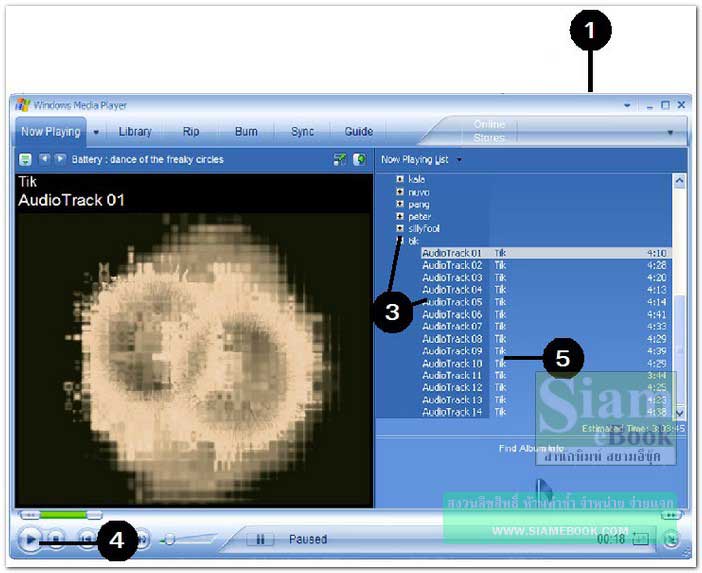
- Details
- Category: เรียนคอมพิวเตอร์ด้วยตนเอง Windows XP
- Hits: 4185
ผู้ใช้ส่วนใหญ่จะก็อปปี้ไฟล์เพลง MP3 เก็บไว้ในคอมพิวเตอร์ สะดวกมากกว่า ไม่ต้องใส่แผ่นเข้าๆ ออกๆ การก็อปปี้เพลงจะใช้โปรแกรม Windows Explorer
1. เข้าโปรแกรม Windows Explorer คลิกเลือกไดรว์ในช่องซ้ายมือ เช่น ไดรว์ N:
2. คลิกเลือกโฟลเดอร์ 00Mysong จะเป็นการสร้างโฟลเดอร์ย่อยไว้ในนี้อีกที ผู้เขียนใช้โฟลเดอร์ 00Mysong เก็บข้อมูลเพลงทั้งหมด แล้วสร้างโฟลเดอร์ย่อยๆ แยกเก็บเพลงเป็นประเภทอีกที
3. คลิกเมนู File>>New >>Folder
4. สร้างโฟลเดอร์เช่น Thaisong
5. ใส่แผ่นซีดีเพลง MP3 เข้าไป คลิกที่ซีดีรอมไดรว์
6. คลิกเลือกไฟล์ที่ต้องการ
7. ก็อปปี้โดยคลิกเมนู Edit>>Copy
8. คลิกที่โฟลเดอร์ที่ได้สร้างไว้ เช่น Thaisong แล้วคลิกเมนู Edit>>Paste
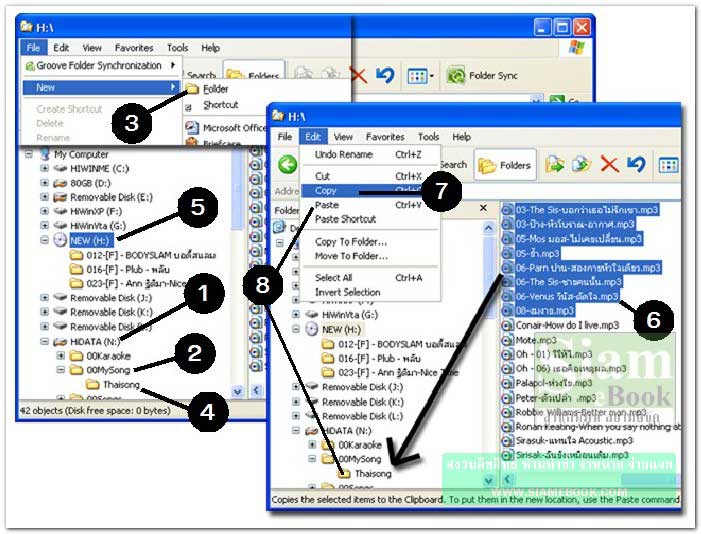
9. ในการเล่นเพลงที่ได้ก็อปปี้ลงเครื่อง จะต้องเพิ่มรายชื่อเพลงเข้าไปใน Library ก่อน ด้วยคำสั่ง Add Folder...
10. คลิกเลือกโฟลเดอร์ Thaisong แล้วคลิกปุ่ม OK เพื่อเพิ่มเพลงเข้ามา
11. คลิกปุ่ม Close

- Details
- Category: เรียนคอมพิวเตอร์ด้วยตนเอง Windows XP
- Hits: 2905
ซีดีออดิโอแผ่นหนึ่งมีอยู่สิบกว่าเพลง และก็ใช่ว่าจะมีเพลงโปรดของเราทั้งแผ่น อาจมีแค่ไม่กี่เพลง น่าจะเป็นการดี ถ้าเราจัดการก็อปปี้หรือแปลงเพลงเหล่านั้นลงเก็บไว้ฟังเป็นการส่วนตัวในเครื่อง (ห้ามทำ ไว้จำหน่าย ไม่ดีครับ) เวลาจะฟังก็เปิดไฟล์จากฮาร์ดดิสก์ ไม่ต้องใส่แผ่นเข้าออกให้เสียเวลา
กำหนดค่าเกี่ยวกับการแปลงเพลง
เป็นการกำหนดตำแหน่งที่จะใช้เก็บไฟล์ กำหนดชนิดของไฟล์เพลงที่จะได้ มี 2 แบบ คือ MP3 และ WMA
1. กดปุ่ม Alt เรียกเมนูคำสั่ง
2. คลิก Tools>>Options
3. คลิกแท็ป Rip Music
4. ในส่วน Rip music to this location จะเป็นตำแหน่งที่โปรแกรมจะนำไฟล์เพลงที่ได้ ไปเก็บ ไว้ค่าปกติจะเป็นโฟลเดอร์ My Music สามารถคลิกปุ่ม Change เพื่อเปลี่ยนไปเลือกโฟลเดอร์อื่นๆ ได้
5. ในส่วน Format เป็นชนิดของไฟล์เพลง ให้คลิกเลือก Mp3 นำไปใช้งานได้หลากหลายกว่า แต่ใน Windows Media Player บางเวอร์ชันจะให้เลือก wma หรือ WindowsMedia Audio ได้อย่างเดียว
6. Rip CD when inserted คลิกติ๊กถูก ถ้าต้องการให้แปลงเพลงทันทีที่ใส่แผ่น ไม่แนะนำ
7. Eject CD when ripping is complete ให้ดีดแผ่นซีดีออก เมื่อแปลงเสร็จแล้ว
8. Audio quality เป็นคุณภาพของไฟล์เสียงที่ได้ ลองดูหลายๆ แบบ ว่าต้องการระดับไหน
9. กำหนดค่าเสร็จแล้วคลิกปุ่ม OK
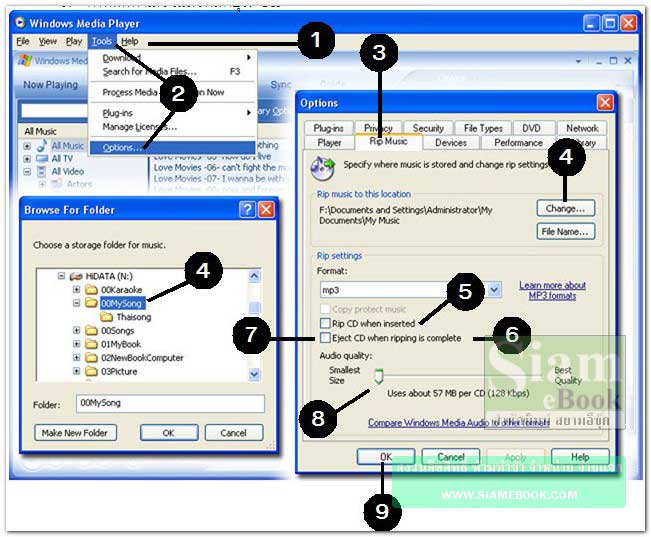
เริ่มต้นแปลงเพลง
1. ใส่แผ่นซีดีเพลงเข้าไปในช่องอ่าน แล้วคลิก Copy from CD หรือ Rip
2. คลิกติ๊กถูกหน้าชื่อเพลงที่ต้องการเช่น Track1 ...
3. คลิกปุ่ม Copy Music หรือ Rip Music
4. อาจจะปรากฏกรอบข้อความ แจ้งเกี่ยวกับการป้องกันการเผยแพร่หรือก็อปปี้ไฟล์เพลงที่ได้ ไปใช้ ในเครื่องอื่นๆ ให้คลิกติ๊กถูกหน้า Do not protect content ไม่ต้องป้องกันแล้วคลิกปุ่ม OK
5. โปรแกรมจะเริ่มทำงาน
6. ด้านล่างจะแสดงตำแหน่งที่นำไฟล์เพลงที่ได้ไปเก็บไว้ อยู่ในไดรว์ N: โฟลเดอร์ 00Mysong
7. เมื่อแปลงเสร็จเพลงแล้ว เพลงทั้งหมดจะถูกบันทึกเก็บไว้ในโฟลเดอร์ 00Mysong\Unknow Artist\Unknow Album
8. ให้เปลี่ยนชื่อเพลงเช่น 01 track1.mp3 เปลี่ยนเฉพาะชื่อ นามสกุล .mp3 ห้ามเปลี่ยน ไม่เช่นนั้น จะใช้งานไฟล์ไม่ได้
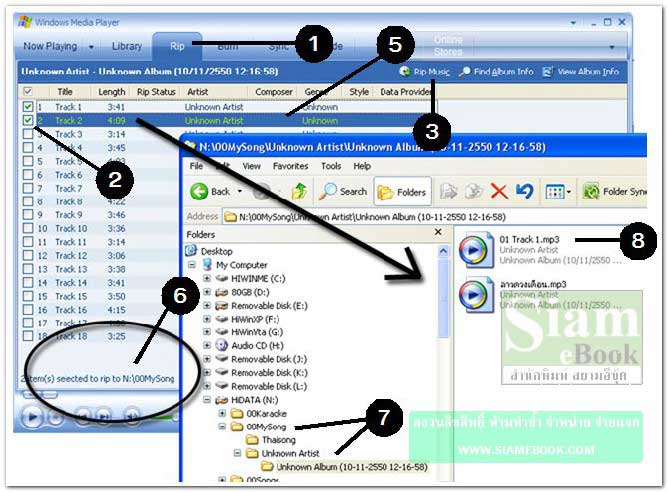
- Details
- Category: เรียนคอมพิวเตอร์ด้วยตนเอง Windows XP
- Hits: 11505
เป็นรูปแบบการแสดงภาพเคลื่อนไหวแบบต่างๆ ขณะเล่นเพลง ด้วยโปรแกรม Windows Media Player ใน Windows XP
1. คลิกที่ Now Playing
2. คลิกปุ่มแสดงรายชื่อ
3. คลิกเลือกรูปแบบของ Visualizations ตามต้องการ ไม่ต้องการก็เลือก No Visualization

ปรับแต่งเสียงเพลงด้วย Graphic Equalizer
1. คลิก Enhancements
2. คลิกเลือก Graphic Equalizer
3. คลิก Turn on
4. คลิกเลือกลักษณะของตัว Graphic Equalizer มี 3 แบบ จากตัวอย่างผู้เขียนได้เลือกตัวบน สุด จะสามารถปรับแต่งเสียงได้ค่อนข้างอิสระ
5. ตัวปรับเสียงลำโพงซ้าย ลำโพงขวา
6. ปุ่ม x ปิดการใช้งานของ Graphic Equalizer

- Details
- Category: เรียนคอมพิวเตอร์ด้วยตนเอง Windows XP
- Hits: 5330
สอนใช้ Windows 7 Article Count: 47
คู่มือประจำบ้าน ลงโปรแกรม ด้วยตนเอง Article Count: 63
คู่มือติดตั้งโปรแกรม Windows ME/XP/Vista Article Count: 1
คู่มือจัดการพาร์ติชันฮาร์ดดิสก์ Article Count: 17
สำรองระบบด้วยโปรแกรม Norton Ghost Article Count: 5
คู่มือติดตั้งสารพัดโอเอสด้วย Virtual PC Article Count: 8
คู่มือ มือใหม่ Windows Vista Article Count: 131
เรียนคอมพิวเตอร์ด้วยตนเอง Windows XP Article Count: 116
คู่มือใช้งาน DOS Article Count: 22
รวม Tips และวิธีแก้ปัญหาใน Windows 7 Article Count: 4
คู่มือใช้งาน Windows 8 Article Count: 1
สอนใช้ Windows 10 Article Count: 57
สอนใช้ Windows 11 Article Count: 16
Page 108 of 123


